ある朝パソコンのスイッチを入れたら「パスワードの有効期限が切れています。
パスワードを変更してください」の表示のまま立ち上がらない 

ええェ~ 「パスワードなんか設定してないよ」
「パスワードなんか覚えてないよ」と・・・なんで急に 
だいたい「パスワードに期限なんかあるんかよ  」
」
それで調べたらあるんですねェ・・・勉強不足でした。
初期設定では42日になってる・・・でも他のパソコンではパスワードの
期限切れなんか出たことないのに・・・。
どうやらパソコンを購入した時の最初の設定如何で42日になったり
無期限だったりすることが分かった。
値段の高い上位機種(Professional)には有効期間が自由に変えられる
設定があるが、一般用(Home Premium)にはこれが付いていない。
それにしても一か月半ごとにパスワードを変えろなんてMicrosoftの
小さな親切大きな迷惑って感じだ 
それがMicrosoftに「マイクロソフト アカウント」を登録すれば無期限に
なるとは、なんとも姑息なやり方だ。
何はともあれ、先ずは現状の有効期間が「42日」なのか「無期限」なのか調べて
「42日」なら「無期限」に設定することにした。
1.スタートボタンを右クリック→「コマンドプロンプト(管理者)」をクリック
2-1 初期設定を見る 「net accounts」→「Enter」
2-2 現在の設定を見る 「net user ◎◎◎」(◎◎◎はユーザー名)→「Enter」

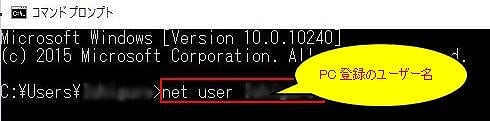
3.初期設定の「42日」のままになっていた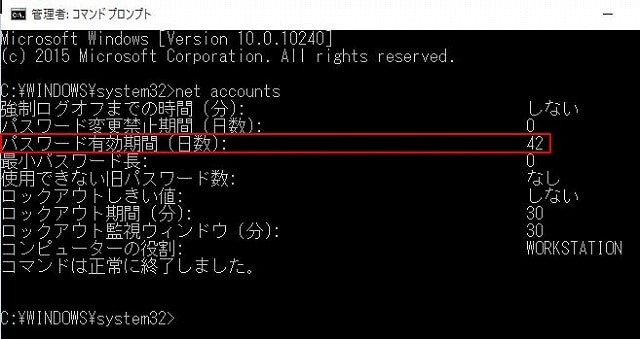
4.「無期限」に変更するには
1.と同じ手順でコマンドプロンプトに以下のように(半角スペースに注意して)入力したら「Enter」
「net accounts /MAXPWAGE:UNLIMITED」
5.「Enter」すると「無期限」の処理が終了する
7.(1.および2.と同じ手順で)「無期限」になっていることを確認する
今回のコマンド プロンプトをまとめる
・初期設定を確認するコマンド:「net accounts」
・有効期限を見るコマンド:「net user ◎◎◎」 ◎◎◎はユーザー名
・デフォルトで「無期限」にするコマンド:「net accounts /maxpwage:unlimited」
二日間もイイ勉強をさせてくれた相方のパソコンに感謝 



























※コメント投稿者のブログIDはブログ作成者のみに通知されます